摄像头是网上面对面沟通的重要工具,尤其是主播行业,摄像头尤为重要。那么win7系统的电脑如何打开摄像头呢?下面小编来介绍下win7系统打开摄像头的方法吧 。
1、首先右键单击计算机图标,选择“管理”选项。
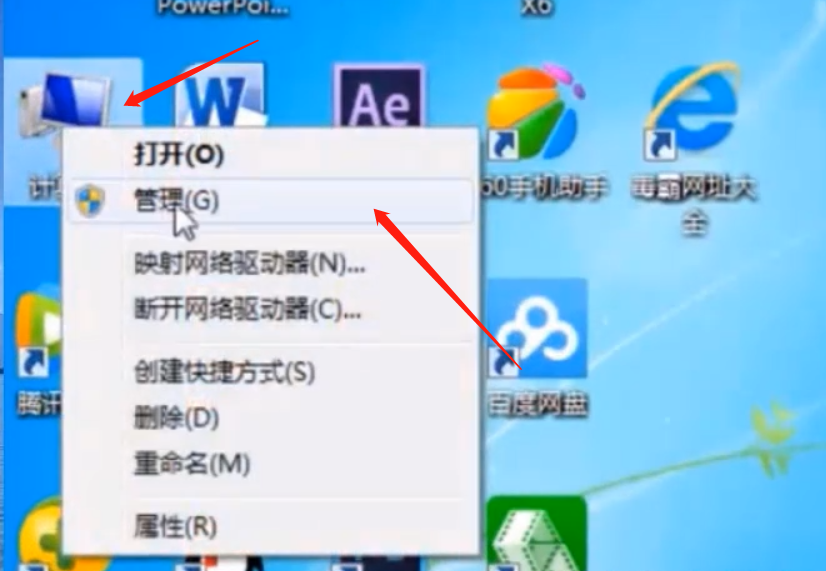
2、在打开的窗口中,选择左边的“设备管理器”选项。

3、然后在右边展开“图像设备”,右键单击摄像头设备,选择打开“属性”选项。
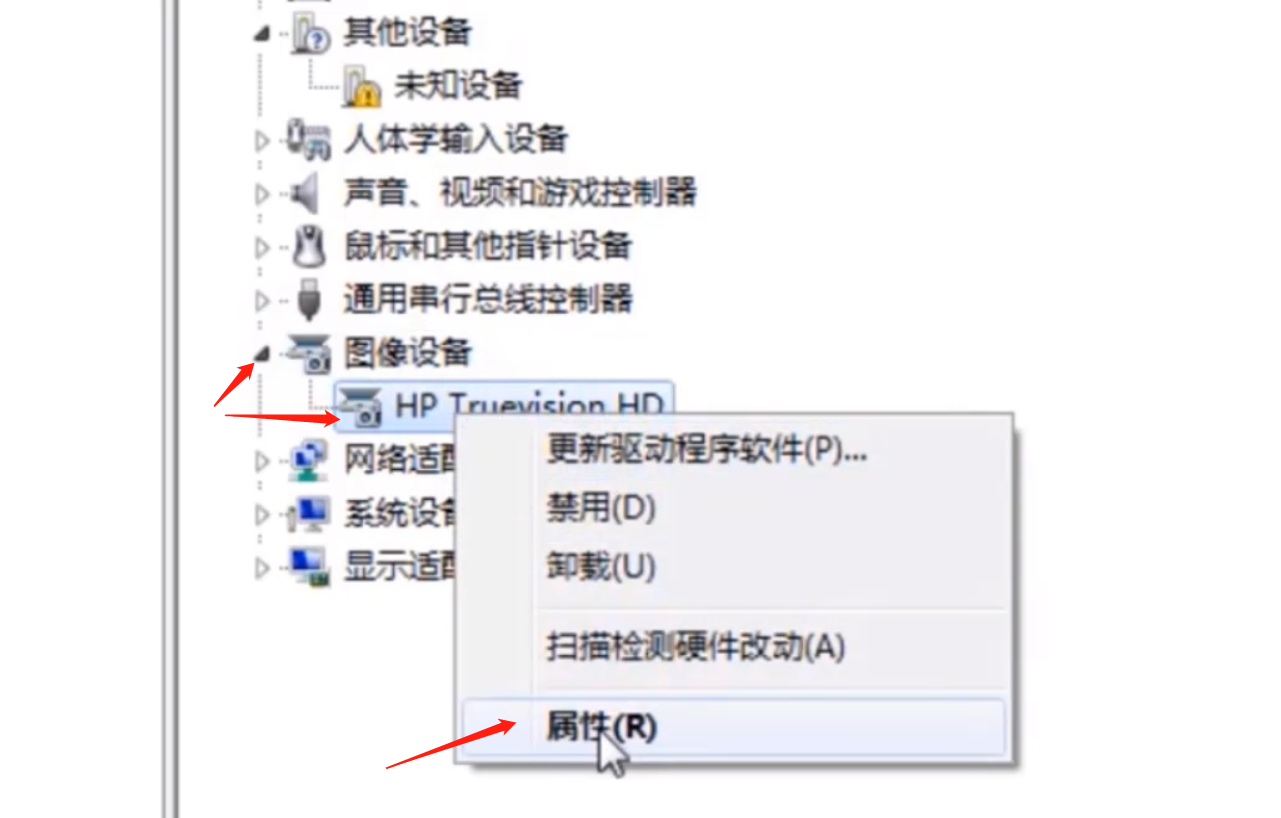
4、在属性窗口,选择上方的“驱动程序”,然后点击“驱动程序详细信息(I)”选项。
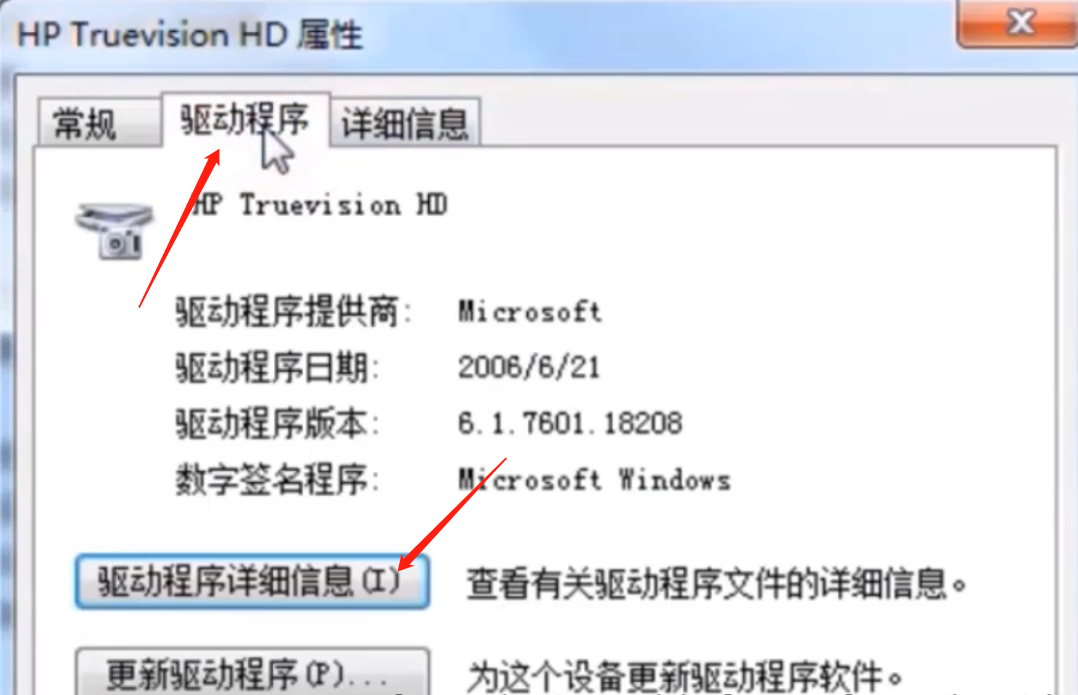
5、在这里可以看到摄像头文件的详细路径。
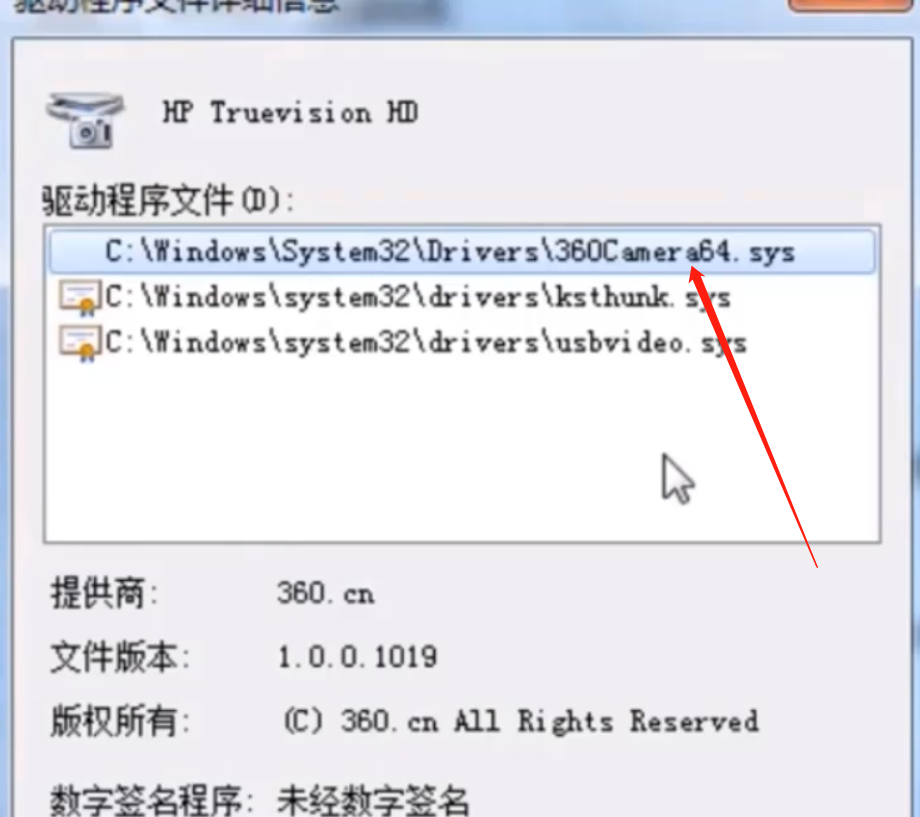
6、然后我们定位到这个文件夹,找到摄像头图标,右键单击,选择“创建快捷方式”。
![]()
7、然后复制快捷方式图标,依次打开以下文件,定位到“Network Shortcuts”文件并打开,将快捷方式粘贴进去。
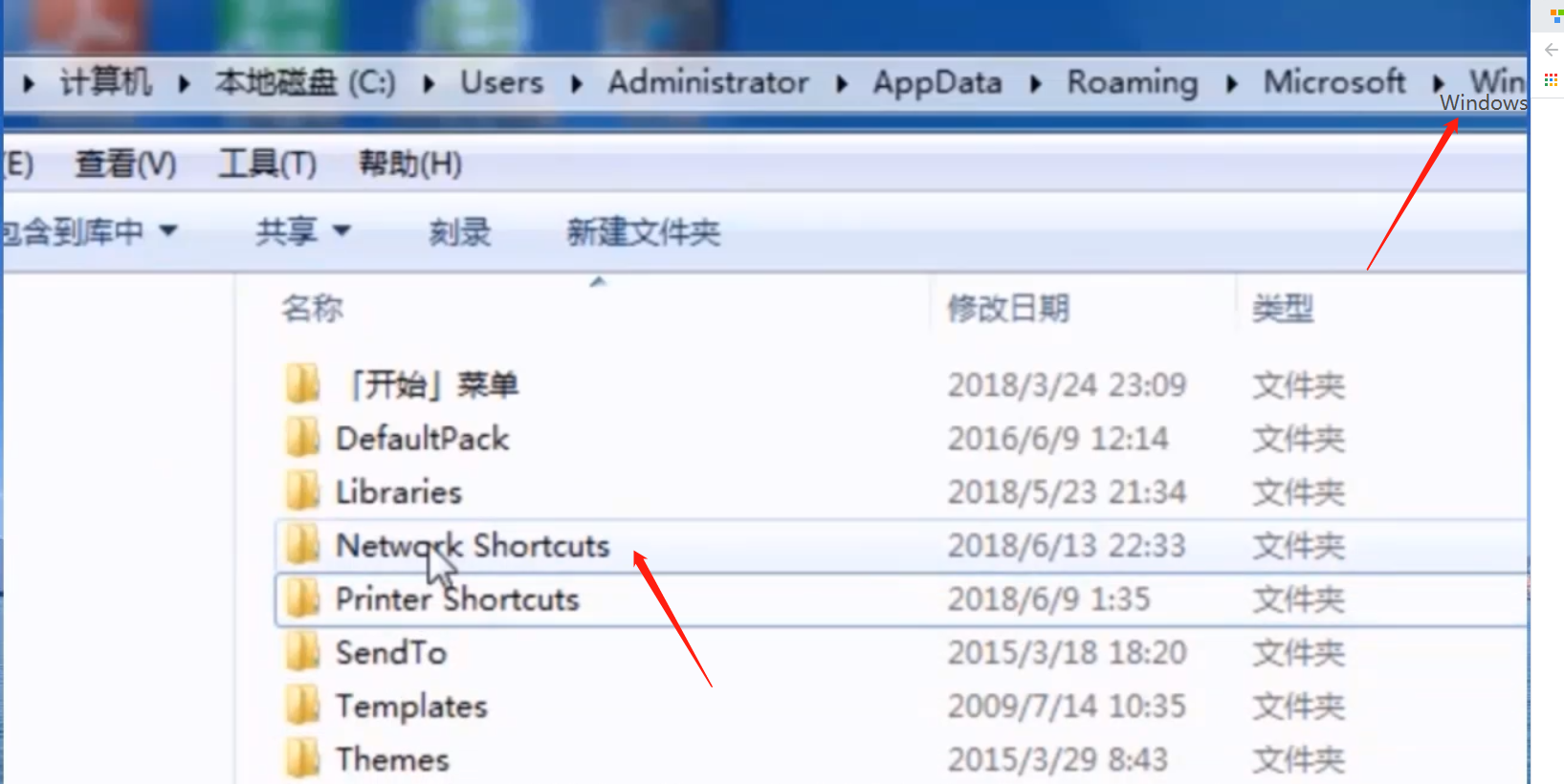
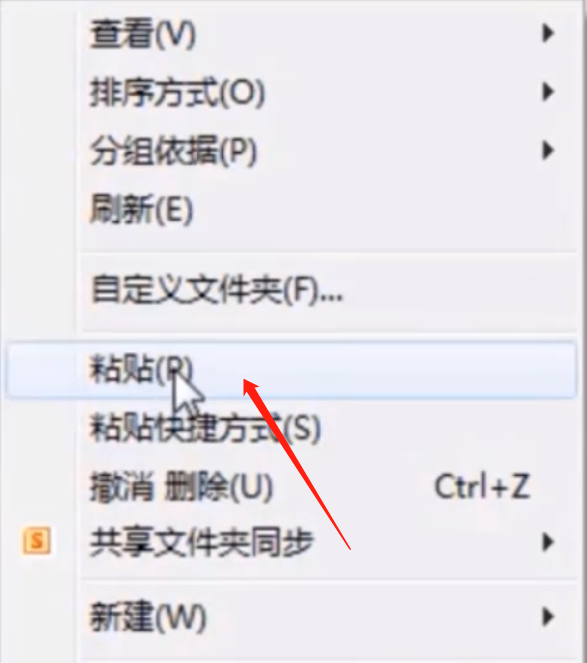
8、然后打开计算机,就可以看到摄像头图标了。
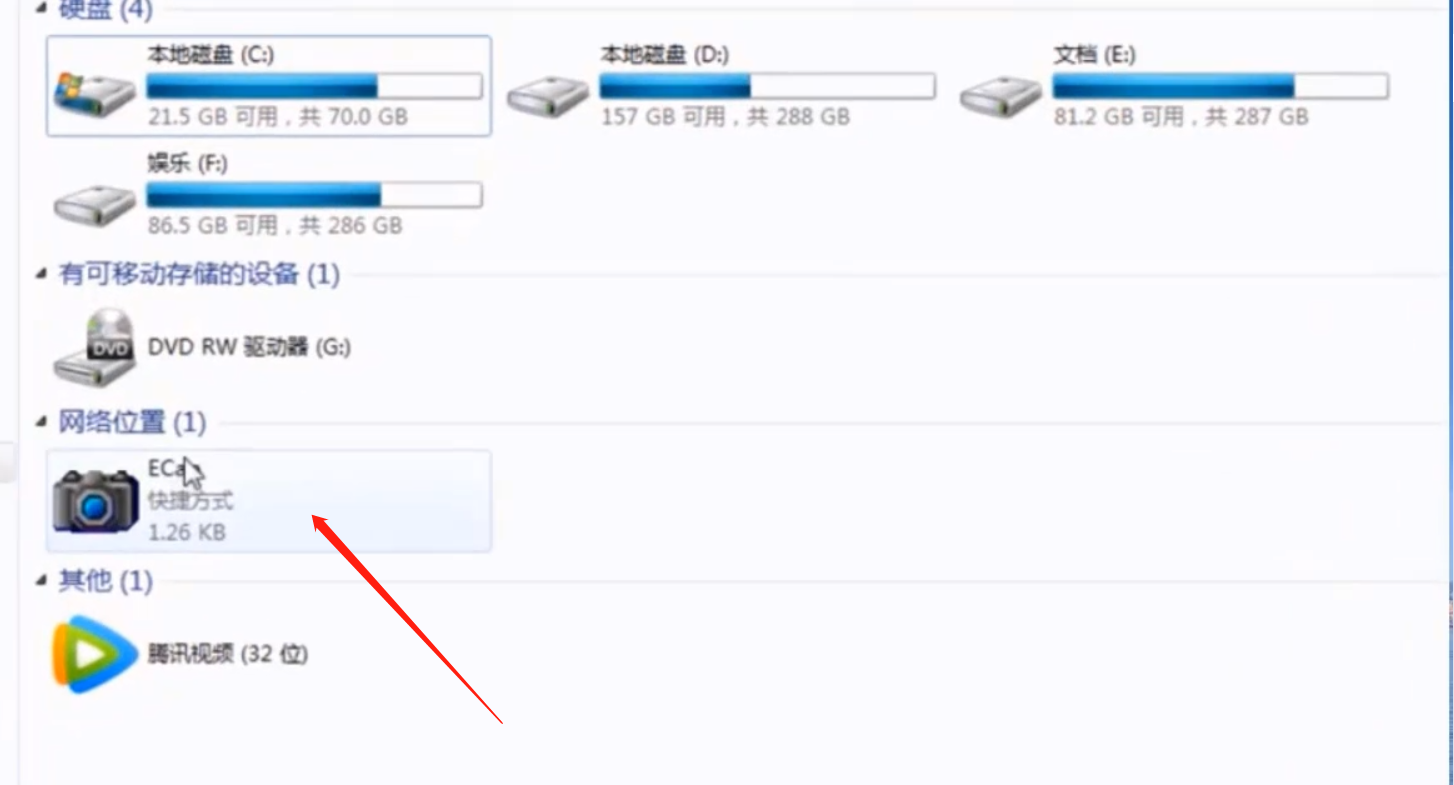
以上就是win7系统的电脑打开摄像头的方法了。